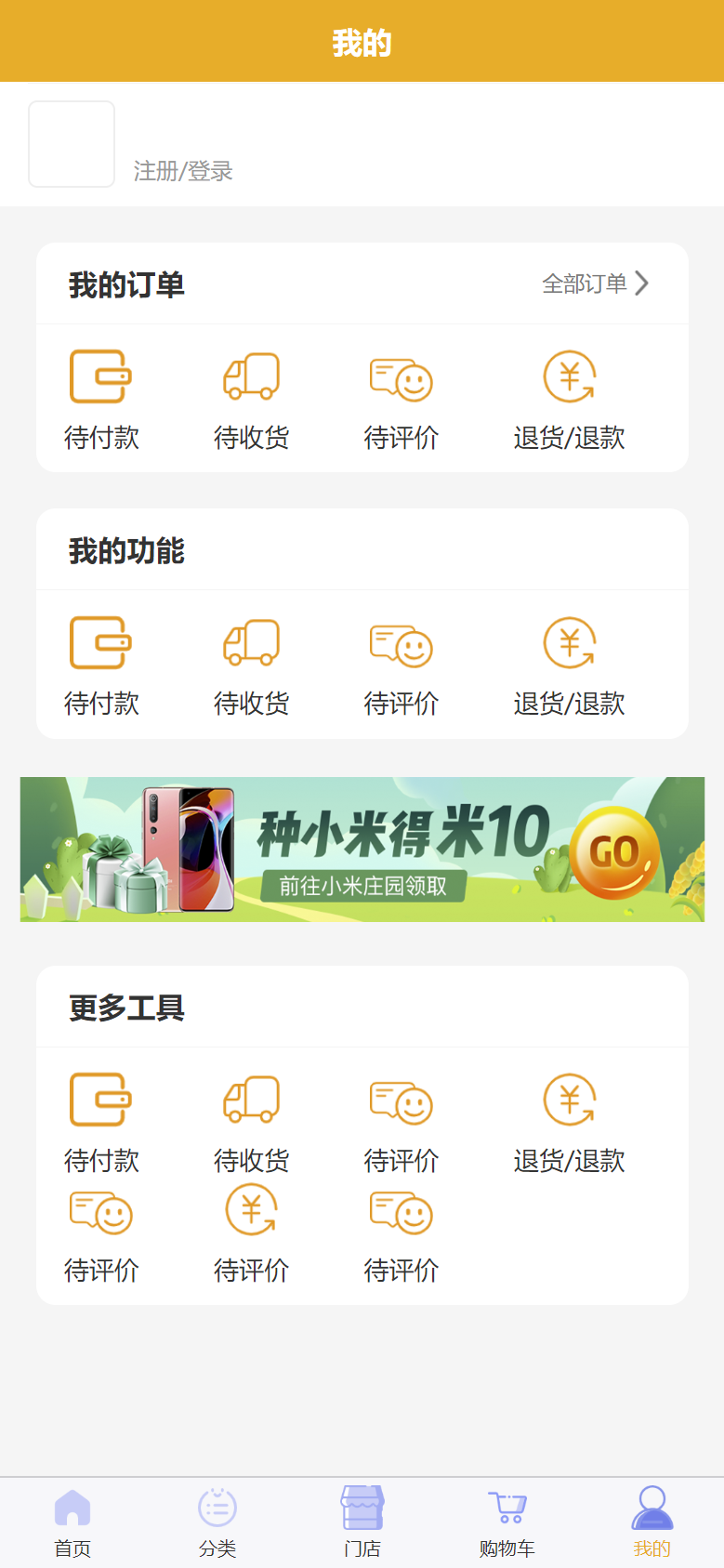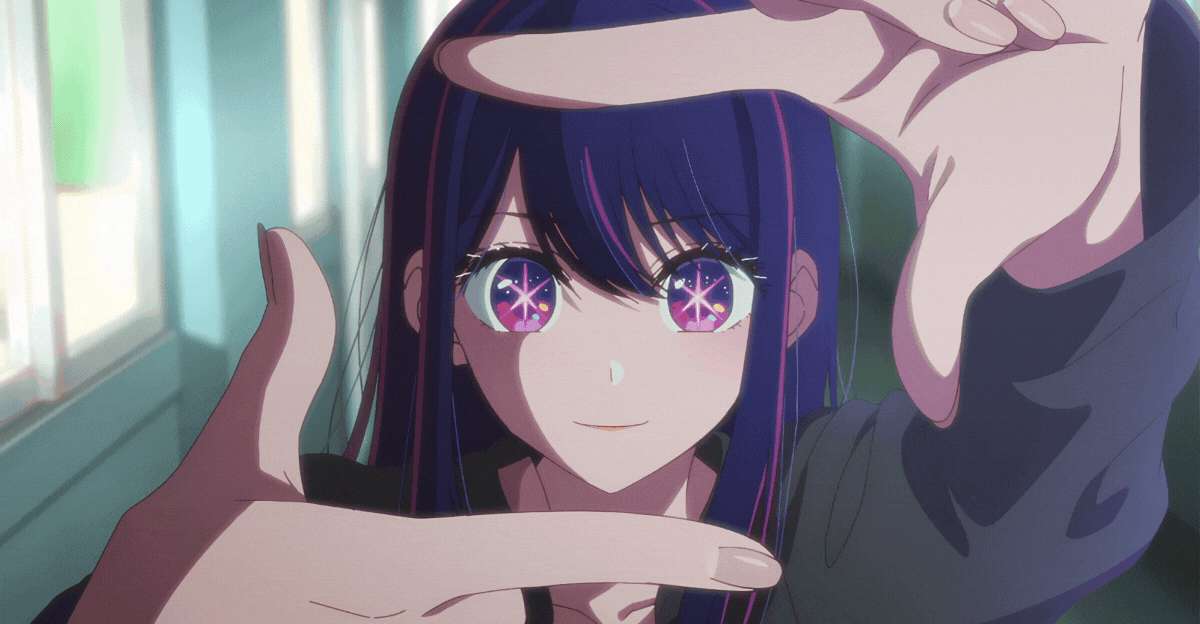
1.Ubuntu软件管理
回顾一下,我们之前使用su root切换到root模式,使用who

发现为什么显示的还是bd用户呢?为什么呢?
这个who是主要来查看的是我们登录的时候是以什么用户登录的
所以即使我们使用who进行查看的时候显示的还是bd用户
如果想要显示的是root用户的话我们需要在乌班图里面进行命令的输入的

2.用户的操作
我们在Windows上常用管理工具
或者直接去官网上下载软件
在大多数的Linux中,都有各自的软件管理工具,比如Ubuntu常用的是apt,通过软件管理包来安装和更新软件等
关于apt的使用:

可以发现我们的apt前面都存在一个sudo,因为我们想要安装一个软件、删除和更新的话,普通用户是没有权限的
我们通过sudo进行提权的操作
-y的意思是:我们在安装软件包的时候,回问我们一下选项,我们回答yes或者是no
加上-y就能自动进行回复这个的操作
安装软件:sudo apt install 插件名字
现在我们进行一个下载插件的操作
我们下载一个sl插件,是一个火车行驶的样子

bd@clem:~$ sudo apt install sl
Reading package lists... Done
Building dependency tree
Reading state information... Done
The following NEW packages will be installed:
sl
0 upgraded, 1 newly installed, 0 to remove and 0 not upgraded.
Need to get 12.7 kB of archives.
After this operation, 60.4 kB of additional disk space will be used.
Get:1 http://mirrors.tuna.tsinghua.edu.cn/ubuntu focal/universe amd64 sl amd6 4 5.02-1 [12.7 kB]
Fetched 12.7 kB in 2s (6,466 B/s)
Selecting previously unselected package sl.
(Reading database ... 119188 files and directories currently installed.)
Preparing to unpack .../archives/sl_5.02-1_amd64.deb ...
Unpacking sl (5.02-1) ...
Setting up sl (5.02-1) ...
Processing triggers for man-db (2.9.1-1) ...
bd@clem:~$
通过百度翻译我们能知道这里面大概的命令的意思

下载完毕之后直接sl回车,就出现了下面的画面

我们再安装一个插件cmatrix

bd@clem:~$ sudo apt install cmatrix
[sudo] password for bd:
Reading package lists... Done
Building dependency tree
Reading state information... Done
Suggested packages:
cmatrix-xfont
The following NEW packages will be installed:
cmatrix
0 upgraded, 1 newly installed, 0 to remove and 0 not upgraded.
Need to get 17.2 kB of archives.
After this operation, 52.2 kB of additional disk space will be used.
Get:1 http://mirrors.tuna.tsinghua.edu.cn/ubuntu focal/universe amd64 cmatrix amd64 2.0-2 [17.2 kB]
Fetched 17.2 kB in 1s (15.8 kB/s)
Selecting previously unselected package cmatrix.
(Reading database ... 119211 files and directories currently installed.)
Preparing to unpack .../cmatrix_2.0-2_amd64.deb ...
Unpacking cmatrix (2.0-2) ...
Setting up cmatrix (2.0-2) ...
Processing triggers for mime-support (3.64ubuntu1) ...
Processing triggers for man-db (2.9.1-1) ...
bd@clem:~$
安装完之后我们输入cmatrix回车

然后我们使用CTRL+C就能退出这个页面了
卸载软件的方式:sudo apt remove 插件名字

bd@clem:~$ sudo apt remove sl
Reading package lists... Done
Building dependency tree
Reading state information... Done
The following packages will be REMOVED:
sl
0 upgraded, 0 newly installed, 1 to remove and 0 not upgraded.
After this operation, 60.4 kB disk space will be freed.
Do you want to continue? [Y/n] y
(Reading database ... 119211 files and directories currently installed.)
Removing sl (5.02-1) ...
Processing triggers for man-db (2.9.1-1) ...
bd@clem:~$
查看已经安装的软件:apt list --installed

里面安装了很多的软件,从图片里面就能看得出来的
删除软件包---sudo apt purge 软件的名字
sudo apt purge 命令会从你的系统中删除指定的软件包,并且还会删除它们的配置文件

bd@clem:~$ sudo apt purge sl
Reading package lists... Done
Building dependency tree
Reading state information... Done
The following packages will be REMOVED:
sl*
0 upgraded, 0 newly installed, 1 to remove and 0 not upgraded.
After this operation, 60.4 kB disk space will be freed.
Do you want to continue? [Y/n] y
(Reading database ... 119221 files and directories currently installed.)
Removing sl (5.02-1) ...
Processing triggers for man-db (2.9.1-1) ...
bd@clem:~$
我们软件在安装完成之后可能会有软件安装包的残留
那么我们就需要使用purge进行对应软件安装包的删除操作
这个时候我们的软件安装包就没了,我们进行sl的输入回车,发现这个软件已经没了

那么现在我们就了解到了两种的软件删除方式了
下载第三方库---pip install 第三方库的名字
库是模块的意思,模块分为三种
1.内置模块(安装python自带的)
2.自定义的py文件
3.第三方模块(别人写的py文件)
现在我们下载一个requests这个库

bd@clem:~$ pip install requests
Requirement already satisfied: requests in /usr/lib/python3/dist-packages (2.22.0)
bd@clem:~$
这里显示的是我们已经存在了,那么我们就不做操作
查看已有的第三方库---pip list

删除第三方库---pip uninstall 要删除的第三方库的名字

然后我们利用pip list查看目前的第三方库

发现requests已经被删除了
虚拟机和本机文件互传
现在我们想将桌面的xuanxuan.txt这个文件同步到虚拟机里面我们该怎么做呢?

我们直接将这个文件拖动到左边这个文件夹里面就行了
bd@clem:~$ pwd
/home/bd
bd@clem:~$ ls
68 environment kaizi kk py_case xuanxuan.txt
bd@clem:~$
我们通过cat能看到这个文件我们在移动到这里之前在里面写的数据

bd@clem:~$ cat xuanxuan.txt
12345678bd@clem:~$
还存在第二种方式,但是已经被淘汰了

2.用户的操作

用户的添加操作 useradd -m 用户名
-m的解释
我们在创建新用户的时候通常会使用到-m
在 Linux 系统中,使用 useradd 命令添加新用户时,-m 选项用于创建用户的主目录。
具体来说:
-
-m选项会创建一个新的主目录(通常是/home/用户名)。 -
如果不使用
-m选项,需要手动创建用户的主目录。
例如:
sudo useradd -m username
这个命令会添加一个名为 username 的新用户,并自动创建 /home/username 主目录。
如果不使用 -m 选项:
sudo useradd username
这个命令会添加一个名为 username 的新用户,但不会创建主目录。你需要手动创建主目录:
sudo mkdir /home/username
sudo chown username:username /home/username
总结一下:
-
-m选项:自动创建用户的主目录。 -
不使用
-m选项:需要手动创建用户的主目录。
最上面就是我们会用到的简短指令
添加用户的操作
使用sudo useradd -m xiaohei
先提权再新建一个用户,一定要加-m。作用上面说了
我们在第二步输入密码之后就创建成功了
![]()
bd@clem:~$ sudo useradd -m xiaohei
[sudo] password for bd:
创建成功之后我们cd到home目录里面去
使用ls进行查看操作,然后发现多了一个xiaohei 的用户

bd@clem:~$ cd /home/
bd@clem:/home$ ls
bd xiaohei
我们创建用户的时候都会生成一个文件夹的,在home目录里面生成的
那么我们现在能不能切换到xiaohei 这个用户里面呢?
这个明显是不能的
因为是刚刚创建的,并且没有设置这个用户的密码,那么我们是不能进行用户的切换的
所以我们需要设置一下密码

bd@clem:/home$ sudo passwd xiaohei
New password:
Retype new password:
passwd: password updated successfully
那么这个时候我们已经给xiaohei设置好了密码了
我们cd回车
然后看看pwd看看现在在哪里,可以看的出我们在xiaohei这里面

bd@clem:/home$ su xiaohei
Password:
$ pwd
/home
$ ls
bd xiaohei
$ cd
$ pwd
/home/xiaohei
$

通过后面的vim的知识,我们将配置文件进行了修改的操作

我们su到了xiaohei 的界面,然后显示就正常了
用户的删除操作 sudo userdel -rf 要删除的用户名
我们先通过前面的知识创建一个新用户xiaomiong并且设置好密码

bd@clem:/home$ sudo useradd -m xiaoming
[sudo] password for bd:
bd@clem:/home$ ls
bd xiaohei xiaoming
bd@clem:/home$ sudo passwd xiaoming
New password:
Retype new password:
passwd: password updated successfully
bd@clem:/home$ su bd
Password:
bd@clem:/home$
bd@clem:/home$ su xiaohei
Password:
xiaohei@clem:/home$ cd /
xiaohei@clem:/$ ls
bin etc lib32 lost+found opt run srv tmp
boot home lib64 media proc sbin swap.img usr
dev lib libx32 mnt root snap sys var
xiaohei@clem:/$ cd home
xiaohei@clem:/home$ ls
bd xiaohei xiaoming
然后现在我们想将xiaoming 这个用户进行删除的操作
那么我们应该怎么做呢?

xiaohei@clem:/home$ sudo userdal xiaoming
[sudo] password for xiaohei:
xiaohei is not in the sudoers file. This incident will be reported.
xiaohei@clem:/home$
我们需要先切换到bd,因为xiaoming这个用户没有增删改查的权利
我们在bd用户实现删除之后我们发现xiaoming这个文件夹还存在,为什么呢?

bd@clem:/home$ sudo userdel xiaoming
bd@clem:/home$ ls
bd xiaohei xiaoming
那么就是说现在还没有删除完

bd@clem:/home$ sudo userdel -rf xiaoming
userdel: user 'xiaoming' does not exist
bd@clem:/home$
我们使用-rf进行强制删除的操作
其实用户xiaoming已经不存在了,但是这个文件夹还在啊,那么我们就将文件夹删除了

xiaoming这个文件夹里面是没有东西的

bd@clem:/$ cd home
bd@clem:/home$ ls
bd xiaohei xiaoming
bd@clem:/home$ rm -rf xiaoming
rm: cannot remove 'xiaoming/.bash_logout': Permission denied
rm: cannot remove 'xiaoming/.bashrc': Permission denied
rm: cannot remove 'xiaoming/.profile': Permission denied
上面的这个就是拒绝访问的意思,还是我们的权利不够
可以看的出还是删的不干净
那么我们就进行提权的操作

bd@clem:/home$ sudo rm -rf xiaoming
[sudo] password for bd:
bd@clem:/home$ ls
bd xiaohei
然后通过ls就能看的到我们已经将xiaoming这个文件夹删除了
用户组的操作
了解分组的意义
用户组分组在Linux和Unix系统中是一种重要的权限管理机制。通过用户组,系统管理员可以有效地控制用户对文件、目录和设备的访问权限,以及对系统资源的使用。以下是用户组分组的一些主要用途:
- 权限管理:
-
用户组可以用来设置文件和目录的权限。例如,管理员可以赋予某个组的成员对特定文件的读写权限,而其他用户则没有这些权限。
-
通过组来管理权限比单独为每个用户设置权限要高效得多。
- 资源共享:
- 用户组可以用于在组内共享资源。组内的成员可以访问组内共享的文件和目录,这对于团队协作非常有用。
- 简化用户管理:
- 管理员可以通过管理组来简化用户管理。例如,管理员可以给整个组分配权限,而不是单独为每个用户分配,这样可以减少管理工作量。
- 安全性:
- 用户组可以帮助实现更细粒度的安全控制。通过将用户分配到不同的组,并为这些组设置不同的权限,可以限制对敏感数据的访问。
- 组织结构:
- 在大型组织中,用户组可以帮助反映组织结构。例如,可以将所有财务部门的用户放在一个组中,然后为这个组分配特定的权限。
- 项目或任务分组:
- 用户组可以用来组织参与特定项目或任务的用户。这样可以方便地为参与特定项目的所有用户分配必要的资源和权限。
- 自动化脚本和程序:
- 某些脚本和程序可能需要以特定的用户组身份运行。通过将用户添加到适当的组,可以确保这些脚本和程序能够正确执行。
- 系统服务和守护进程:
- 系统服务和守护进程通常以特定的用户组身份运行,以限制它们的权限并提高系统的安全性。
- 审计和监控:
- 用户组可以帮助系统管理员进行审计和监控。管理员可以监控特定组的活动,以识别潜在的安全问题或不当行为。
通过合理地使用用户组,系统管理员可以提高系统的安全性、可管理性和效率。
创建用户组

我们需要切到bd用户,因为权限不够
![]()
bd@clem:/home$ sudo groupadd python
[sudo] password for bd:
bd@clem:/home$
给xiaohei进行分组的操作
xiaohei@clem:/home$ cd
xiaohei@clem:~$ ls
t1.txt
xiaohei@clem:~$ ls -l
total 0
-rw-rw-r-- 1 xiaohei xiaohei 0 Sep 16 20:24 t1.txt
xiaohei@clem:~$ newgrp python
Password:
Invalid password.
xiaohei@clem:~$ newgrp python
这里显示密码是无效的,我们无法将xiaohei放到python组里面
我们需要先给xiaohei设置主组和附属组,主组是xiaohei的家目录,附属组是python和Linux
我们在这个之前先创建了两个组:python和linux
我们先切换到bd用户

bd@clem:/home/xiaohei$ sudo usermod -g xiaohei -G python,linux xiaohei
-g是主组, -G是附属组
-G附属组,附属组

如果存在多个组的话我们就使用逗号进行分开的操作
sudo usermod -g xiaohei -G python,linux xiaohei
这个命令是用来修改用户组信息的,具体来说:
-
sudo:以超级用户权限执行后面的命令。 -
usermod:用户账户修改命令。 -
-g xiaohei:将用户xiaohei的主用户组(primary group)修改为xiaohei。 -
-G python,linux:将用户xiaohei添加到python和linux这两个附加组(supplementary groups)中。
执行这个命令后,用户 xiaohei 的主用户组将被设置为 xiaohei,并且他还会是 python 和 linux 组的成员。这通常用于:
-
权限管理:通过将用户添加到特定的组,可以控制用户对某些文件或设备的访问权限。例如,如果
python组有权限执行某些 Python 脚本,那么将用户添加到这个组后,用户就可以执行这些脚本。 -
组织用户:在多用户系统中,通过将用户分配到不同的组,可以更有效地管理用户和权限。例如,所有使用 Python 的用户都可以被添加到
python组。 -
简化权限分配:而不是单独为每个用户设置权限,可以通过修改组权限来一次性影响组内的所有用户。
请注意,修改用户组信息可能需要重新登录或重启系统才能完全生效。此外,确保你有足够的权限来执行这个命令,因为它涉及到系统级别的用户账户修改。

bd@clem:/home/xiaohei$ su xiaohei
Password:
xiaohei@clem:~$ groups
xiaohei python linux
xiaohei@clem:~$
我们切换到xiaohei这个用户上,我们利用groups看看是哪个组的,可以看见我们设置的三个组别
我们可以看的到xiaohei 是主组,剩下的两个就是附属组
查看用户组 groups
![]()
xiaohei@clem:/home$ groups
xiaohei
每个用户的默认组都是自己的家目录

bd@clem:/home/xiaohei$ su xiaohei
Password:
xiaohei@clem:~$ groups
xiaohei python linux
xiaohei@clem:~$
利用groups可以查看到该用户加入的所有用户组
切换用户组

xiaohei@clem:~$ newgrp python
xiaohei@clem:~$ groups
python xiaohei linux
xiaohei@clem:~$
我们使用newgrp 要进行切换的组名
切换完成之后,然后我们发现主组变成了python了
用户在哪个组,那个组就变成主组了
我们现在创建了一个t2.txt文件
xiaohei@clem:~$ newgrp python
xiaohei@clem:~$ groups
python xiaohei linux
xiaohei@clem:~$ ^C
xiaohei@clem:~$ touch t2.txt
xiaohei@clem:~$ ls
t1.txt t2.txt
xiaohei@clem:~$ ls -l
total 0
-rw-rw-r-- 1 xiaohei xiaohei 0 Sep 16 20:24 t1.txt
-rw-rw-r-- 1 xiaohei python 0 Sep 16 20:58 t2.txt

我们对于刚创建的t2.txt文件来说的话
这个文件是处于python是主组的情况下创建的
那么这个文件就是属于python组的
那么举一反三:现在我们现在使用newgrp切换到linux这个组的话,然后我们进行文件的创建的操作,然后我们可以利用ls -l发现我们创建的文件是linux组的

xiaohei@clem:~$ newgrp linux
xiaohei@clem:~$ touch t3.txt
xiaohei@clem:~$ ls -l
total 0
-rw-rw-r-- 1 xiaohei xiaohei 0 Sep 16 20:24 t1.txt
-rw-rw-r-- 1 xiaohei python 0 Sep 16 20:58 t2.txt
-rw-rw-r-- 1 xiaohei linux 0 Sep 16 21:03 t3.txt

所以我们发现我们切换到的是哪个组,那么我们在这个组中创建的文件都是这个组的
-rw-rw-r-- 这个是文件的权限
1是文件的数量
后面的xiaohei是创建文件的用户
再后面的python就是创建文件的用户组,后面的就是时间
那么最后我们将主组切换回去

删除用户组 sudo groupdel 要删除的用户组
删除用户组的话我们需要先su 到bd

bd@clem:/home/xiaohei$ sudo groupdel linux
bd@clem:/home/xiaohei$ su xiaohei
Password:
xiaohei@clem:~$ groups
xiaohei python
xiaohei@clem:~$
使用sudo groupdel 指定的用户组
将指定的用户组进行删除的操作
然后我们使用groups查看当前存在的组,那么linux就不存在了

那么我们之前在linux组中创建的文件的显示就不是linux了
3.文件编辑-Vim的使用
vim分为三种模式:
1.命令模式:打开文件就会进入的模式,通过上下左右键进行光标的移动操作,输入:进入编辑模式
2.输入模式:在命令模式下,输入i键进入输入模式,按Esc退出输入模式,进入到命令模式
3.编辑模式(末行模式):在命令模式输入:就能进入编辑模式


修改配置文件
通过vim进行
配置文件在etc文件中

我们在xiaohei这个用户是不能临时提权的
我们需要先切换到bd用户里面,因为xiaohei 没有sudo 的权限
进入命令模式

sudo vim /etc/passwd

这个页面就是命令模式了,我们在命令模式通过上下左右键进行光标的移动操作
在这个页面我们通过上下左右键位找到xiaohei
![]()
找到xiaohei 然后将最后面的sh改成bash
进入输入模式进行内容的修改操作
因为现在是命令模式,我们需要按i键进入到输入模式
![]()
按了i之后就变成了输入模式了,下面出现了INSERT了
然后我们就能进行一个修改的操作了

将原先的sh改成bash就实现了我们想要的修改配置文件的操作了
改完之后我们想要退出怎么做呢?
我们按左上角的Esc就能实现退出输入模式的操作了

现在我们改完了,想要退出这个页面进入编辑模式我们改怎么做呢?
进入编辑模式
我们在命令模式输入冒号:进入编辑模式
我们在命令模式输入:进入编辑模式的时候我们能选择做一些小操作
q---退出(在没有对文件进行内容改动的情况下)
q!---强制退出(在对文件进行了改动,但是不想保存改动的内容)
wq---保存退出(在文件进行了改动,并且要保存的情况下使用)
我们现在已经将sh修改为了bash了
那么我们就需要进行一个保存的操作了
那么我们如何做呢?
那么我们就需要输入:wq
因为我们改动了并且需要进行保存的操作

在这里输入wq进行回车的操作

我们就回到了原先的界面了

使用vim对t2.txt这个文件进行编辑操作
进入命令模式

我们输入i进入输入模式,在书写完自己的文之后,我们如何退出这个页面呢?
我们先按左上角的Esc

然后输入冒号:

然后输入exit直接退出这个页面
然后我们使用cat就能查到我们刚刚在这个文件里面写入的代码了

xiaohei@clem:~$ vim t2.txt
xiaohei@clem:~$ cat t2.txt
print(123)
xiaohei@clem:~$

必须在命令模式进行命令的输入
我们在使用vim进入到xuanxuan.txt的编辑模式后,我们在其中一行点击yy,这一行的内容就被复制下来了
然后在另一行点击p,那么就在这里粘贴我们之前复制的那行的文本了
寄存器

我们先输入冒号然后输入reg
我们就能查看寄存器内容

使用dd可以删除行


4.查找命令
命令搜索
使用whereis进行搜索命令的位置和帮助文档的位置

bd@clem:~$ vim xuanxuan.txt
bd@clem:~$ whereis vim
vim: /usr/bin/vim.basic /usr/bin/vim /usr/bin/vim.tiny /etc/vim /usr/share/vim /usr/share/man/man1/vim.1.gz
如果单纯的只是想要搜索位置的话,我们可以使用上which
![]()
bd@clem:~$ which vim
/usr/bin/vim
在 Linux 系统中,命令搜索是一个常见的任务,尤其是当你需要找到特定的命令或者了解命令的用法时。以下是一些常用的方法来搜索 Linux 命令:
- 使用
man命令:man是 "manual" 的缩写,它提供了一个在线帮助系统,你可以使用它来查找命令的手册页。
man command_name
- 使用
whatis命令:whatis命令提供了一个快速的方式来查看命令的简短描述。
whatis command_name
- 使用
apropos命令:apropos命令可以在手册页的名称和简短描述中搜索关键词。
apropos search_keyword
- 使用
whereis命令:whereis命令用于定位二进制、源和手册页文件的位置。
whereis command_name
- 使用
which命令:which命令显示给定命令的绝对路径。
which command_name
- 使用
type命令:type命令用于显示命令的类型,比如是内置命令、别名还是可执行文件。
type command_name
- 使用
history命令:history命令可以查看你之前输入的命令历史,有时候你可以在这里找到你之前使用过的命令。
history | grep search_keyword
- 使用
find命令:find命令可以在文件系统中搜索文件和目录,可以用来查找命令的可执行文件。
find / -type f -name command_name
- 使用
grep命令:grep命令可以用来搜索包含特定文本的文件,你可以用它来搜索包含命令用法的文件。
grep -r "command_name" /path/to/search
- 使用
alias命令: 如果你设置了命令的别名,alias命令可以显示别名的定义。
alias command_name
- 使用
update-alternatives命令: 在某些 Linux 发行版中,update-alternatives用于管理软件的多个版本,可以用来查找命令的不同版本。
update-alternatives --list command_name
- 使用
locate命令:locate命令使用预建的数据库来查找文件,可以快速定位命令的位置。
locate command_name
这些方法可以帮助你在 Linux 系统中有效地搜索命令。记得在使用这些命令时,你可能需要根据你的具体需求调整搜索参数。
find命令

find命令格式:find [-path] -options
path就是我们要查找的目录,默认是当前目录
以下是 find 命令的归纳总结:
find 命令格式:
find [path] -options
-
path: 要查找的目录,默认是当前目录。
-
options: 用于指定查找的条件。
常用选项:
-
-name: 按文件名的某种规则查找。
-
-type: 按文件类型查找。常用值:
-
f:普通文件 -
d:目录
-
-size: 按文件大小查找。
-
-exec: 执行命令。假设
find指令的回传值为True,就执行该命令。 -
-print: 输出查找结果。假设
find指令的回传值为True,就将文件或目录名列出到标准输出,默认格式是./开头的相对路径。
通配符:
-
*:匹配任意内容。 -
?:匹配任意一个字符。 -
[]:匹配任意一个中括号内的字符。
这是 find 命令的基本结构和常见选项,帮助你进行文件和目录的灵活查找。
用的比较多的是前三项
线下我们想查看当前文件夹下的所有py文件
bd@clem:~$ find -name '*.py'

查询之后我们能看到很多的隐藏的py文件
find -name '*.py'
寻找全部(*)的文件中name是.py结束后缀的文件
当前文件夹所有的py文件
进行txt文件的查找

这个*是通配符
我们查找普通的目录--就是这里的文件夹
find -type d
d是目录的意思

bd@clem:/home/xiaohei$ find -type d
.
./jianyi
bd@clem:/home/xiaohei$
找出当前目录中大小为0的文件

bd@clem:/home/xiaohei$ find -size 0
./t3.txt
bd@clem:/home/xiaohei$
查找当前目录大小为10的内容

但是这里我们是没有的
grep命令

您上传的图片内容为有关 grep 命令的选项说明,以下是该内容的归纳总结:
grep 命令及选项说明:
-
命令格式:
grep [选项] 文件 -
常用选项:
-
-c:计算符合样本样式的行数。 -
-E:将样本样式扩展为普通表示法(启用扩展正则表达式)。 -
-i:忽略字母大小写的差别。 -
-n:在显示符合样式的行前,标示该行的编号。 -
-s:不显示错误信息。 -
-v:反转查找,显示不符合样式的行。 -
-w:只显示完全匹配的行。 -
-x:只显示完全符合的行。 -
-o:只输出文件中匹配到的部分。
这些选项帮助在文本中进行更精确的查找和过滤。
grep参数 正则表达式 查找的文件
我们先创建一个1.py文件,里面写上几句代码

然后将文件拖到bd用户的文件夹里面

我们先使用cat查看里面的内容

bd@clem:/home/xiaohei$ cd /home
bd@clem:/home$ ls
bd xiaohei
bd@clem:/home$ cd bd
bd@clem:~$ ls
1.py 68 environment kaizi kk py_case xuanxuan.txt
bd@clem:~$ cat 1.py
print(123)
def test():
print(12)
for i in range(1,5):
print(i)
test()
然后我们使用grep进行符合条件的内容的查找了
现在我们查找的是文件中print的数据行

bd@clem:~$ grep 'print' 1.py
print(123)
print(12)
print(i)
那么就会将print的语句打印出来
现在我们想查看文件中含有冒号的句子
]

bd@clem:~$ grep ':' 1.py
def test():
for i in range(1,5):
bd@clem:~$
那么我们循环和函数后面都带有冒号,那么都会在这里显示出来
-n 查看符合条件的语句在多少行
现在我们想看这上面的两个符合条件的句子在多少行,那么我们就需要进行参数的添加操作了
-n的添加可以看行数

bd@clem:~$ grep ':' 1.py
def test():
for i in range(1,5):
bd@clem:~$ ^C
bd@clem:~$ grep -n ':' 1.py
3:def test():
6:for i in range(1,5):
bd@clem:~$
可以看到前面加上了行数,第几行的数据
-c 查看有几个符合参数的
如果想看这个文件中有几个匹配项的话可以使用参数-c进行查看的

bd@clem:~$ grep -c ':' 1.py
2
bd@clem:~$
-v 反向查找---将不符合条件的内容筛选出来

bd@clem:~$ cat 1.py
print(123)
def test():
print(12)
for i in range(1,5):
print(i)
test()
bd@clem:~$ grep 'print' 1.py
print(123)
print(12)
print(i)
bd@clem:~$ ^C
bd@clem:~$ ^C
bd@clem:~$ ^C
bd@clem:~$ grep ':' 1.py
def test():
for i in range(1,5):
bd@clem:~$ ^C
bd@clem:~$ grep -n ':' 1.py
3:def test():
6:for i in range(1,5):
bd@clem:~$ ^C
bd@clem:~$ grep -c ':' 1.py
2
bd@clem:~$ ^C
bd@clem:~$ grep -v ':' 1.py
print(123)
print(12)
print(i)
test()
bd@clem:~$
xargs


bd@clem:/home$ cd bd
bd@clem:~$ ls
1.py 68 environment kaizi kk py_case xuanxuan.txt
bd@clem:~$ find -name '1.py' | xargs rm
bd@clem:~$ ls
68 environment kaizi kk py_case xuanxuan.txt
bd@clem:~$
find -name '1.py' | xargs rm
对于这个指令来说的话,我们利用前面将1.py这文件找到,然后给到后面进行指定的命令
我们这里的命令就是删除操作
然后我们回车,这个文件就被删除了
我们这里就是指定删除命令

bd@clem:~$ cd py_case
bd@clem:~/py_case$ ls
kaikai kaikai.py t t1.py test.py
bd@clem:~/py_case$ find -name '*.py' | xargs ls -l
-rw-rw-r-- 1 bd bd 10 Sep 16 12:08 ./kaikai.py
-rw-rw-r-- 1 bd bd 33 Sep 10 10:05 ./t1.py
-rw-rw-r-- 1 bd bd 0 Sep 10 10:05 ./test.py
bd@clem:~/py_case$
我们利用find命令找到当前目录所有的.py文件,然后利用xargs进行命令的执行,我们执行的命令是ls -l就是查看文件的所有信息
然后我们回车,这个目录直线的所有.py文件的信息就显示出来了
一定要有这个竖线进行分割,右边执行的命令加在左边找到的文件上,
5.权限管理
权限的解释

-rw-rw-r--
第一个符号:-为文件 d为目录(文件夹)l为链接文件
- 为文件
d 为目录(文件夹)
l 为链接文件
第二个到第四个字符:所有者(u)的权限
第五个到第七个字符:所属组(g)的权限
第八个到第十个字符:其他用户(o)的权限

这几个字符关乎到不同的用户有着不同的增删改查的操作
权限指对文件进行读写执行的操作
还能通过数字进行表示
r (4)可读
w(2) 可写
x (1)可执行
所有者(u)
所属组(g)
其他用户(o)
-表示没有权限

xiaohei@clem:~$ mkdir jianyi
xiaohei@clem:~$ ls -l
total 8
drwxrwxr-x 2 xiaohei xiaohei 4096 Sep 17 13:20 jianyi
-rw-rw-r-- 1 xiaohei xiaohei 0 Sep 16 20:24 t1.txt
-rw-rw-r-- 1 xiaohei python 12 Sep 16 21:31 t2.txt
-rw-rw-r-- 1 xiaohei 1005 0 Sep 16 21:03 t3.txt
前面的rwx是我们的权限,可读可写可执行
后面的是其他用户的权限,只能读和执行,是不能进行写的

我们这个jianyi是xiaohei用户创建的,那么我们切换到bd用户,然后cd到jianyi用户里面,我们进行文件的创建,然后回车,发现报错了,说明我们只能看只能读,但是不能对这个文件夹或者是在这个文件夹里面进行一系列的操作
就是jianyi这个文件夹是xiaohei这个用户创建的,只有xiaohei这个用户才能对jianyi 这个文件夹进行一系列的操作---增删改查,
其他的用户只能看,不能对这个文件夹做出任何的改动
权限的修改只有文件的拥有者和root用户才有改变文件的权限

从下面我们知道rwx可以通过数字进行表示
那么我们现在想要
读写:
-
rw-
-
6 (r是4,w是2,那么加起来就是6)
读、可执行:
-
r-x
-
5 (r是4,x是1,加起来就是5)
读写、可执行
-
rwx
-
7 (所有权限)
没有权限
- 0

我们对其他用户创建的文件进行vim操作的时候是不行的,因为我们只有读的权限
这个报错原因:对只读文件进行修改

改变权限 sudo chmod 对什么用户(字母表示)+、-(添加权限或者删除权限)操作(r w x) 要添加权限的文件名字
主要是改变其他用户对这个文件的权限
添加权限---对jianyi这个文件添加可写的操作
sudo chmod 对什么用户(字母表示)+操作(r w x) 要修改的文件名字

现在我们能看的到jianyi对于其他用户来说的话只有r-x的权限 ,就是只能看和读不能写
现在我们想用bd用户来对xiaohei用户创建的文件夹进行文件的添加操作
那么我们就需要给其他的用户添加一个可写的操作
我们先sudo进行提权的操作,然后使用chmod进行操作
o是其他用户的表示
+w表示添加一个可写的操作
最后面就是给那个文件进行权限的修改

bd@clem:/home/xiaohei$ sudo chmod o+w jianyi
[sudo] password for bd:
bd@clem:/home/xiaohei$ ls -l
total 8
drwxrwxrwx 2 xiaohei xiaohei 4096 Sep 17 13:20 jianyi
-rw-rw-r-- 1 xiaohei xiaohei 0 Sep 16 20:24 t1.txt
-rw-rw-r-- 1 xiaohei python 12 Sep 16 21:31 t2.txt
-rw-rw-r-- 1 xiaohei 1005 0 Sep 16 21:03 t3.txt
这个时候我们就能发现我们现在对于其他用户而言的话,jianyi这个文件是有rwx这三种权限的
那么我们通过了chmod对jianyi这个文件添加了可写的操作
原先是只能进行读和可执行
删除权限---对jianyi这个文件调整为只能读,不能写和执行

bd@clem:/home$ cd /home/xiaohei
bd@clem:/home/xiaohei$ ls
jianyi t1.txt t2.txt t3.txt
bd@clem:/home/xiaohei$ sudo chmod o-wx jianyi
bd@clem:/home/xiaohei$ ls -l
total 8
drwxrwxr-- 2 xiaohei xiaohei 4096 Sep 17 13:20 jianyi
-rw-rw-r-- 1 xiaohei xiaohei 0 Sep 16 20:24 t1.txt
-rw-rw-r-- 1 xiaohei python 12 Sep 16 21:31 t2.txt
-rw-rw-r-- 1 xiaohei 1005 0 Sep 16 21:03 t3.txt
bd@clem:/home/xiaohei$
sudo chmod o-wx jianyi
这个命令的意思就是:我们先提权(sudo),然后将其他用户(o)对jianyi这个文件的的wx(写和可执行的权限) 删除(-)
那么现在其他用户对xiaohei创建的jianyi这个文件只有读的权限了
添加权限---对文件t1.txt进行修改的操作,加上可写的权限

bd@clem:/home/xiaohei$ cd /home/xiaohei
bd@clem:/home/xiaohei$ ls
jianyi t1.txt t2.txt t3.txt
bd@clem:/home/xiaohei$ sudo chmod o+w t1.txt
bd@clem:/home/xiaohei$ ls-l
ls-l: command not found
bd@clem:/home/xiaohei$ ls -l
total 8
drwxrwxr-- 2 xiaohei xiaohei 4096 Sep 17 13:20 jianyi
-rw-rw-rw- 1 xiaohei xiaohei 0 Sep 16 20:24 t1.txt
-rw-rw-r-- 1 xiaohei python 12 Sep 16 21:31 t2.txt
-rw-rw-r-- 1 xiaohei 1005 0 Sep 16 21:03 t3.txt
bd@clem:/home/xiaohei$
那么现在t1.txt就变成了可读可写的文件了
那么我们现在就能开始进行写
对于用户组的权限
chgrp--修改文件的所属用户组
chgrp 要修改为哪个组 需要修改的文件

上节课我们将t3的主组删除了,现在我们想将t3切换到别的组该怎么做呢?

xiaohei@clem:~$ chgrp xiaohei t3.txt
xiaohei@clem:~$ ls -l
total 12
drwxrwxr-- 2 xiaohei xiaohei 4096 Sep 17 13:20 jianyi
-rw-rw-rw- 1 xiaohei xiaohei 11 Sep 17 14:50 t1.txt
-rw-rw-r-- 1 xiaohei python 12 Sep 16 21:31 t2.txt
-rw-rw-r-- 1 xiaohei xiaohei 0 Sep 16 21:03 t3.txt
使用chgrp将t3.txt这个文件的主组设置为xiaohei
我们如果想改变用户组的权限的话,我们通过g就能进行修改的操作了
改变属主
现在我们想将t2.txt的用户从xiaohei改成bd

bd@clem:/home/xiaohei$ ^C
bd@clem:/home/xiaohei$ sudo chown bd t2.txt
[sudo] password for bd:
bd@clem:/home/xiaohei$ ls -l
total 12
drwxrwxr-- 2 xiaohei xiaohei 4096 Sep 17 13:20 jianyi
-rw-rw-rw- 1 xiaohei xiaohei 11 Sep 17 14:50 t1.txt
-rw-rw-r-- 1 bd python 12 Sep 16 21:31 t2.txt
-rw-rw-r-- 1 xiaohei xiaohei 0 Sep 16 21:03 t3.txt
bd@clem:/home/xiaohei$
在bd用户中使用sudo chown bd t2.txt这个命令
将t2.txt文件的归属用户改成bd
xiaohei用户是改变不了的